Стандартный адрес IP 192.168.1.1 для входа в личный кабинет роутера по логину и паролю с завода admin / admin. Классический вариант для настройки wi-fi и LAN сети с компьютера или телефона.
- Как войти в роутер 192.168.1.1 через admin и изменить его настройки
- Почему у каждого роутера есть IP-адрес
- Как найти IP-адрес роутера?
- Как зайти в личный кабинет роутера по адресу 192.168.1.1?
- Вход в 192.168.0.1 через логин и пароль admin/admin
- Не могу зайти на 192.168.1.1 или 192.168.0.1 — что делать?
- Итог
Как войти в роутер 192.168.1.1 через admin и изменить его настройки
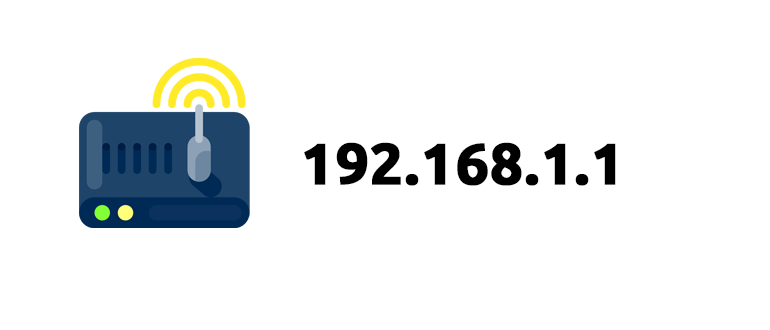
Для многих людей очень важной является тема настроек роутера, ведь без него нельзя подключиться к интернету. Так как сеть в наше время – основа для работы, общения и формирования личности, без этого сетевого устройства сложно обойтись. Пользователям по неким причинам часто приходится менять роутер или же изменять настройки, ведь каждый раз пользоваться услугами программиста не целесообразно, если знаешь, какие действия нужно предпринимать.
Причина замены устройства может быть любой: это и поломка, и регулярные сбои в настройках, и даже взломы. В статье будут рассмотрены общие советы по настройке роутеров со стандартным и измененным IP-адресом, а также самые распространенные проблемы, мешающие осуществить настройку сетевого устройства. Не важна модель и маршрутизатор: советы собраны универсальные для большинства устройств, и об исключениях также будет сделано заключение.
Почему у каждого роутера есть IP-адрес

Роутер не зря называют сетевым устройством. Он является своеобразным маленьким компьютером с уникальной прошивкой компании-производителя, а не только электронной «коробочкой с начинкой» и мигающими диодами, благодаря которой пользователи используют интернет. Поэтому для того, чтобы войти в настройки устройства, придется для начала отыскать IP-адрес: он есть у каждого устройства, что связано с мировой сетью. Однако перед тем, как начать настройку, стоит убедиться в правильности пары деталей, что могут помешать завершению дела.
https://ironwin.ru/ - лучшие букмекерские конторы
Гемблинг SEO - гемблинг продвижение
Нужно:
- Проверить, подключено ли сетевое устройство к компьютеру или иному носителю, на экране которого будет видно в последствии окно настроек. Для этого требуется соединить роутер и устройство-проводник с помощью специального кабеля. Кабель продается вместе с роутером и входит в заводскую комплектацию прибора, его не нужно приобретать отдельно.
- Поинтересоваться параметрами на том устройстве, с помощью которого подключают прибор. Если настройщик видит окно «неправильные настройки соединения», проблема заключается в следующем: в параметрах на компьютере должна стоять галочка в строке «автоматическое подключение IP-адреса», иначе компьютер и сетевое устройство не смогут синхронизироваться и получать данные друг от друга;
- Если роутер подключают в первый раз, следует постараться выключить часть сторонних программ, когда проходит настройка. Из-за них процесс может пойти не так, ведь роутер – еще незнакомое компьютеру устройство, оно может быть воспринято, как угроза. В особенности это касается программ формата Office и антивирусов, даже если программы официально приобретены у компании-производителя. Если все в порядке, можно начинать настройку.
Как найти IP-адрес роутера?
Для того, чтобы открыть панель настроек, нужно найти IP-адрес. Чаще всего производитель указывает его на задней стороне, на наклейках различного формата, в середине нижней части аппарата. Производители не размещают их в других местах, чтобы пользователям не приходилось искать нужные данные. Если же наклейка неким образом исчезла, например, роутер уже стар и это произошло из-за времени, стоит отыскать инструкцию к нему: наверняка такую вещь никто не решится выбросить из-за срока давности.
В ней указаны бесценные параметры. В частности, логин, пароль, установленный производителем, а также все параметры прибора. IP-адрес также можно найти в инструкции. Если же инструкции нет, стоит обратиться к интернету. У большей части роутеров настройки стандартны, так же, как и адреса, по которым их можно отыскать. Например, для самых популярных моделей Tp-Link этой адрес — 192.168.0.1.
Как зайти в личный кабинет роутера по адресу 192.168.1.1?

Существует несколько моделей, у которых адрес особенный, тогда пользователям, которым не подошел этот конкретный адрес в роутере фирмы, может помочь адрес http://192.168.0.1. У различных фирм по производству техники различные параметры, например, в устройствах марки Xiaomi используется 192.168.31.1., а в MikroTik – 192.168.88.1.
Также, по наблюдениям программистов, для части роутеров характерны такие настройки:
- На роутерах фирмы TP-Link и ASUS в заводских настройках логин и пароль всегда admin в обоих слотах, а IP-адрес стандартен, то есть 192.168.1.1, модели же, у которых он иной, либо старые, либо малочисленные. Фирмы известны, и, чтобы упростить настройку для пользователей, они приняли такие настройки, как факт.

- На сетевых устройствах фирмы D-Link, менее известной, чем две предыдущие, основные параметры, то есть логин и пароль для входа, также, вероятнее всего, admin. Или именем пользователя является admin, а поле пароля остается пустым: производители знают, что человек может много раз перенастраивать устройство, поэтому не усложняют существование ни себе, ни покупателям.
- В роутерах фирмы ZyXEL пароль на заводских настройках не установлен вовсе, то есть, когда новый хозяин набирает в строке выбранного браузера IP-адрес, данные у него не запрашивают. Логин и пароль появляются только тогда, когда сам настройщик сменит их, то есть во второй раз параметры сети нужно уже запомнить.

- В фирме производства техники Netis авторизация отсутствует вовсе. Фирма считает, что устройства и так достаточно защищены. Логин и пароль могут быть установлены самим пользователем, но, как показывает практика, пользователи именно этого производителя чаще всего оставляют заводские настройки и при повторном входе в настройки.
- На сетевых устройствах марки Tenda сразу же после ввода нужного адреса открывается веб-интерфейс. Пароль пользователь может ввести вручную, логин чаще всего отсутствует, хотя существуют и варианты с полной авторизацией, но только если сам пользователь установит нужные настройки входа: в базовый вариант это не входит.
- Во всех моделях роутеров Totolink – логин и пароль исключительно admin и admin, других вариантов нет. После настройщик может сразу же, войдя в интерфейс, сменить данные.
Бывают, конечно, случаи, когда невозможно отыскать нужную информацию. Но такое происходит лишь потому, что IP-адрес был изменен самым пользователем: тогда он индивидуален. Такие вещи могут делать настройщики в крупных компаниях, и, чаще всего, менеджеры фирм даже вызывают программистов для такого рода действий.
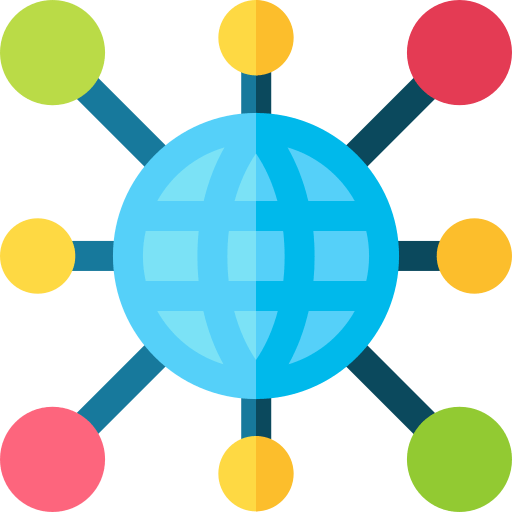
При стандартном варианте IP-адреса, конечно же, уменьшается сетевая безопасность, а у хакеров становится много больше возможностей заглянуть в чужой компьютер, если им заранее известны данные. Большая часть людей в сети не сталкивается с этой проблемой, но о ее существовании каждый пользователь интернета должен знать.
Вход в 192.168.0.1 через логин и пароль admin/admin
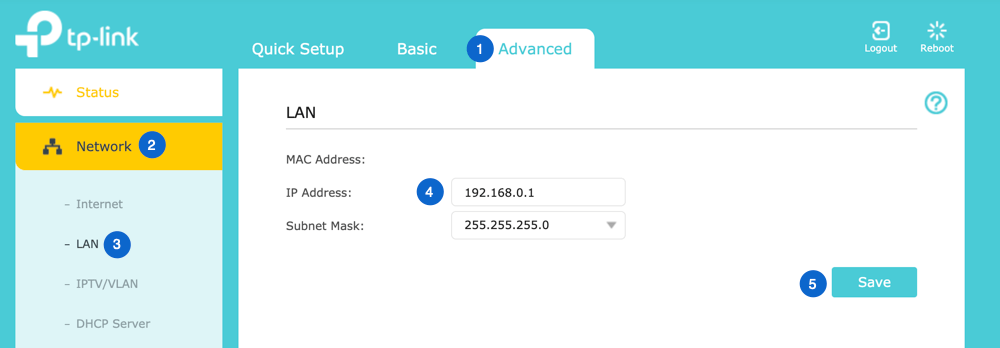
Итак, в устройстве нужно войти в браузер по адресу 192.168.0.1 (личный кабинет роутера). Браузер может быть любым, дальнейшие действия не зависят от того, будет это Chrome или Mozilla. Однако, лучше всего отыскать стандартный вариант, который пользователь часто открывает, исключительно удобства ради. В строке адресов сайтов требуется ввести IP-адрес нужной марки, а после нажать Enter. Если предыдущие действия выполнены верно, то пользователь увидит в окне браузера окно, что запросит логин и пароль роутера.
Если роутер только куплен, в нем будут стандартные заводские настройки. Скорее всего, пароль и логин admin/admin в обоих строках. Если же он куплен давно, либо пользователь, либо мастер-настройщик уже задавали для него новые параметры. Тогда хозяин устройства должен сам помнить эти данные. Если же он их не знает, то, вероятнее всего, поможет лишь возврат к заводским настройкам, но этим занимается специалист.
Если все прошло хорошо, это отлично, но у некоторых пользователей происходят сбои. Одной из самых популярных является белая страница с надписью «страница не найдена». В таком случае нужно:
- Перезагрузить маршрутизатор. Возможно, произошел сбой или же устройство начало действовать слишком медленно по сравнению с пользователем, который уже шел по инструкции дальше;

- Убедиться, что адрес роутера именно 192.168.0.1. Иногда настройщик, не зная фирмы купленного прибора, пытается настроить его с помощью IP-адреса чужого производителя: в таком случае роутер будет недоумевать и показывать «белый экран смерти». Чаще всего, наклейка снизу никуда не девается даже с годами, поэтому поиск не является проблемой.
- Повторно проверить то, постоянно ли соединение между устройством, с которого настраивают, и тем, которое настраивают. Соединение может быть нестабильно или прерывисто и из-за этого происходят проблемы. Тогда нужно найти другой шнур для подключения или, если проблема глобальна, другое сетевое устройство, из которого можно будет войти в настройки.
Существует также еще один способ отыскать нужную информацию, но подходит этот способ не каждому человеку. У некоторых пользователей роутер, как устройство, выведен среди дисков и подключенных устройств, как отдельный аппарат. Тогда во вкладке «Мой компьютер» нужно найти подпункт «Сетевая инфраструктура». Его можно найти, перейдя во вкладку «Сеть». Нужно нажать на значок роутера правой кнопкой мыши и клацнуть на «Просмотр веб-страницы устройства».
Однако, эта функция зависит от модели роутера и самого устройства, к которому его подключали, поэтому воспользоваться ею смогут не все. Если же есть счастливчики, то им не нужно думать о IP-адресах: при входе на «веб-страницу устройства, они найдут всю необходимую информацию.
Кстати, часто бывает что роутер не заходит на http://192.168.0.1/ или http://192.168.1.1/ — в таких случаях нужно проверить, какой адрес для входа в личный кабинет соответствует модели. Он указан в инструкции к устройству или наклеен на обратной стороне роутера.
Не могу зайти на 192.168.1.1 или 192.168.0.1 — что делать?
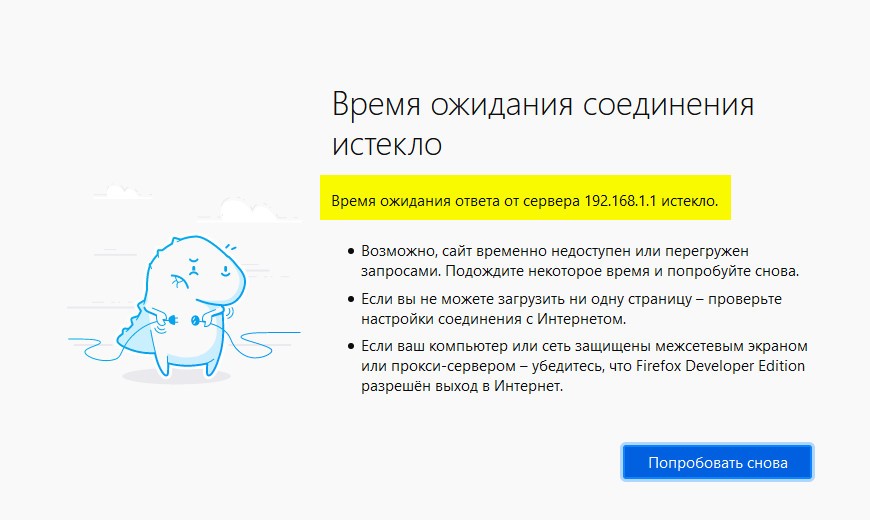
- Подключенные не в то гнездо сетевые кабеля.
Роутер, как уже было сказано, является многофункциональным устройством, и разъемов на его задней панели больше, чем два, что необходимы для подключения к устройству. В роутере сетевой шнур должен быть подключен в LAN разъем, а на компьютере исключительно в сетевую карту. Для того, чтобы не перепутать, лучше спросить знакомых. Или же посмотреть, как выглядят нужные разъемы в сети, иначе можно запутаться, а после повторять заново весь процесс.
- Отсутствие подтверждения подключения
Если роутер был правильно подключен к другому устройству, как уже было сказано выше, то на этом аппарате должен появиться значок активной сети. Неважно, если там нет доступа в интернет, его и не должно быть, и это третья ошибка, которая будет разобрана ниже. Ведь роутер еще не настроен, сайты не грузятся, но сигнал о том, что компьютер роутер опознал и принял в нижней части экрана должен быть. Значок сети с небольшим восклицательным знаком. Если же на месте соединения с сетью горит красный крестик, это значит, что что-то пошло не так и аппарат к работе не готов. Придется отыскать и устранить ошибку, а уже после начать заново.
- Попытки найти значок подключенной сети там, где его не может быть.
Некоторые пользователи, подключив кабель, ждут, что роутер сразу же начнет загружать сайты и недоумевают, когда страницы продолжают показывать «отсутствие соединения». Это совершенно нормальная ситуация, более того, так и должно быть. Вести в строку адресов нужные данные можно и без сетевого подключения, оно появится только тогда, когда роутер настроит профессионал или же умелый аматор. Не стоит паниковать, видя, что сайты еще не загружаются: это случится только после настройки.
Итог
Если пользователи выполнят действия из списка правильно, воспользовавшись одним или несколькими предложенными выше способами, то у них обязательно получится установить правильные настройки для нового роутера или же переустановить старые.

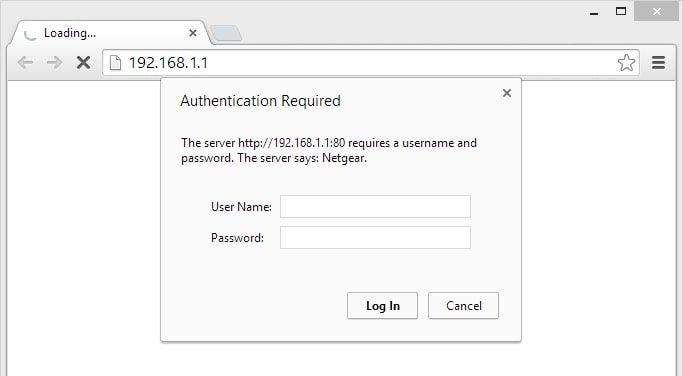
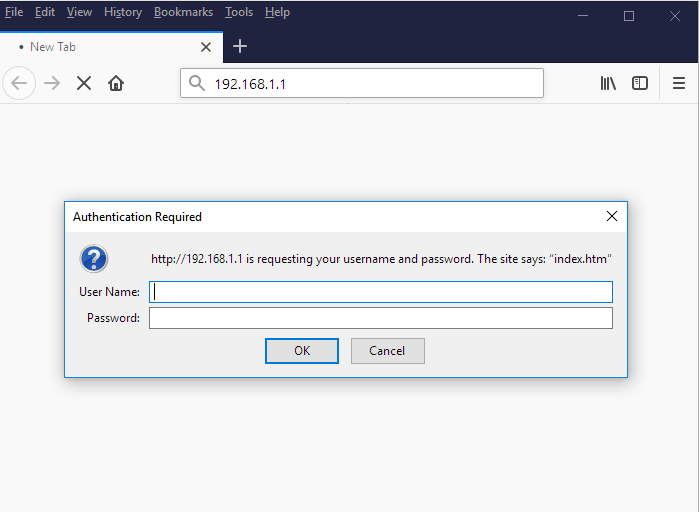



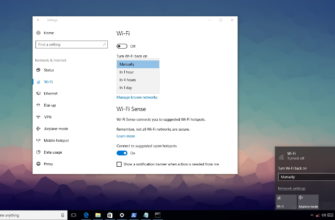

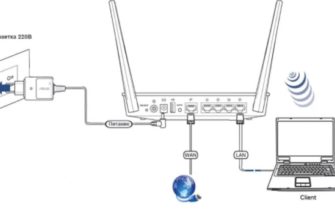
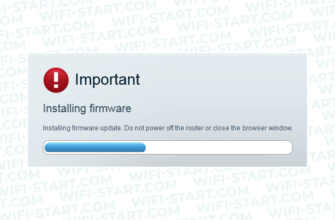


Никто не знает почему не заходит в личный кабинет роутера? Почему-то при покупке модема D-Link оказалось, что IP 192.168.0.1 не подходит. Хотя указанная модель та же. Не знаю почему. Брал сам роутер через интернет-магазин. Модель вроде бы также, как и указывали китайцы у которых я заказывал через Интернет.
Изначально еще была какая-то проблема со входами — плохо работали, когда втыкаешь штекеры. Были немного ушатанные почему-то, пришлось закреплять. Может вернуть обратно этот модем или как-то еще можно подключиться к нему? Просто не хотелось бы сидеть еще полмесяца без домашнего инета — пока идет доставка…